


  |  | ||
Bu bölümde bir adın nasıl değiştirileceği açıklanmaktadır.
[Kullanıcı Araçları/Sayaç] tuşuna basın.
[![]() ] ve [
] ve [![]() ] öğelerini kullanarak [Sistem Ayarları] öğesini seçip ardından [OK] tuşuna basın.
] öğelerini kullanarak [Sistem Ayarları] öğesini seçip ardından [OK] tuşuna basın.
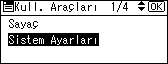
[![]() ] ve [
] ve [![]() ] öğelerini kullanarak [Yönetici Araçları] öğesini seçip ardından [OK] tuşuna basın.
] öğelerini kullanarak [Yönetici Araçları] öğesini seçip ardından [OK] tuşuna basın.
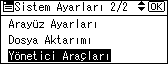
[![]() ] ve [
] ve [![]() ] öğelerini kullanarak [Adres Defteri Yönetimi] öğesini seçip ardından [OK] tuşuna basın.
] öğelerini kullanarak [Adres Defteri Yönetimi] öğesini seçip ardından [OK] tuşuna basın.
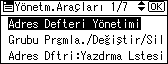
[![]() ] ve [
] ve [![]() ] öğelerini kullanarak [Programla/Değiştir] öğesini seçip ardından [OK] tuşuna basın.
] öğelerini kullanarak [Programla/Değiştir] öğesini seçip ardından [OK] tuşuna basın.
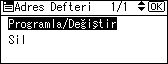
Sayı tuşlarını veya Hızlı Arama tuşlarını kullanarak değiştirmek istediğiniz kayıt numarasını girin ve ardından [OK] tuşuna basın.

Kayıt numarasını değiştirmek istemiyorsanız, sonraki adıma geçin.
Hızlı Arama tuşunu kullanarak 001 - 016 arasında kayıt numaralarını otomatik olarak belirleyebilirsiniz.
Ad, kayıt numarası, kullanıcı kodu, faks numarası, E-posta adresi, klasör adıyla arama yapmak için [Ara] öğesine basın.
Yeni adı girin ve ardından [OK] tuşuna basın.
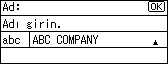
[OK] tuşuna basın.
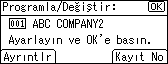
Kayıt numarasını değiştirmek için [Kayıt No] tuşuna basın.
Sayı tuşlarını veya bir Hızlı Arama tuşunu kullanarak yeni bir numara girin ve ardından [OK] tuşuna basın.
[Kullanıcı Araçları/Sayaç] tuşuna basın.
![]()
Kayıtlı ada veya faks numarasına göre arama yapabilirsiniz.